아이폰 잠금화면 배터리 꾸미기 홈화면 깜찍하게 만드는 방법
아이폰 배경화면 배터리 꾸미기 홈화면 깜찍하게 만드는 방법
요즘 회사가 워낙 바쁘다 보니 낙이 없다고 해도 과언이 아닙니다. 그나마 SNS를 하니까 세상하고 소통하는 기분이라 카카오톡이나 인스타그램 등 여러 SNS로 근무중 간헐적으로 찾아오는 외로움을 달래고 있는데요. 그러다 보니까 여러 게시물들을 접하게 되더라고요.
그러다 불과 며칠 전 신박하게 아이폰 잠금화면 꾸미기 할 수 있는 법을 찾게 되었다는...! 그간 예쁜 이미지나 짤을 찾아서 설정해 두었다면, 이번엔 잔량표시 배터리 위에 이미지를 넣어 나만의 배경화면을 만들 수 있는 거였거든요. 사실 앱을 통해 만들어야 해서 약간은 귀찮고 불편할 수 있지만, 누구나 무료로 즐길 수 있기에 여유 있는 분들이 도전해 보면 좋을 것 같아요.
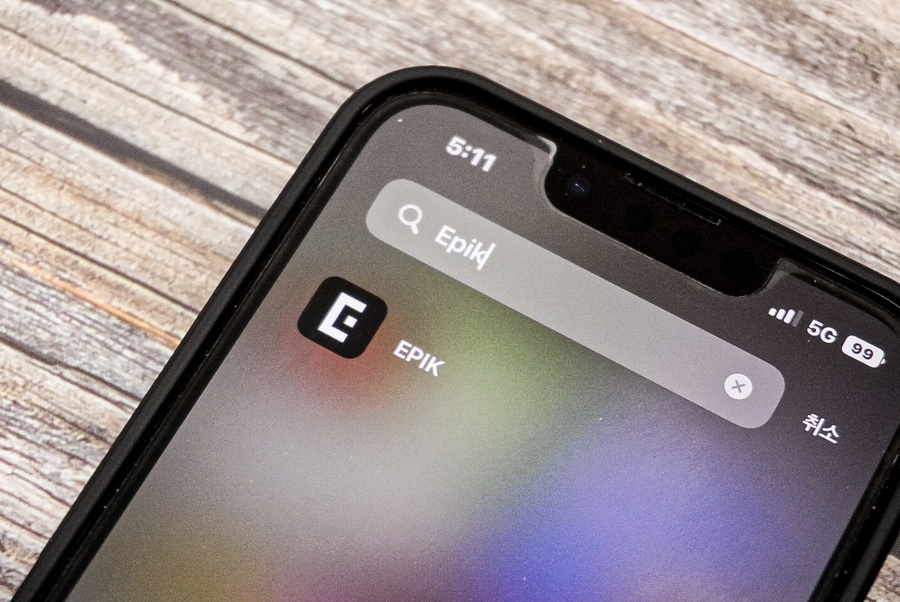
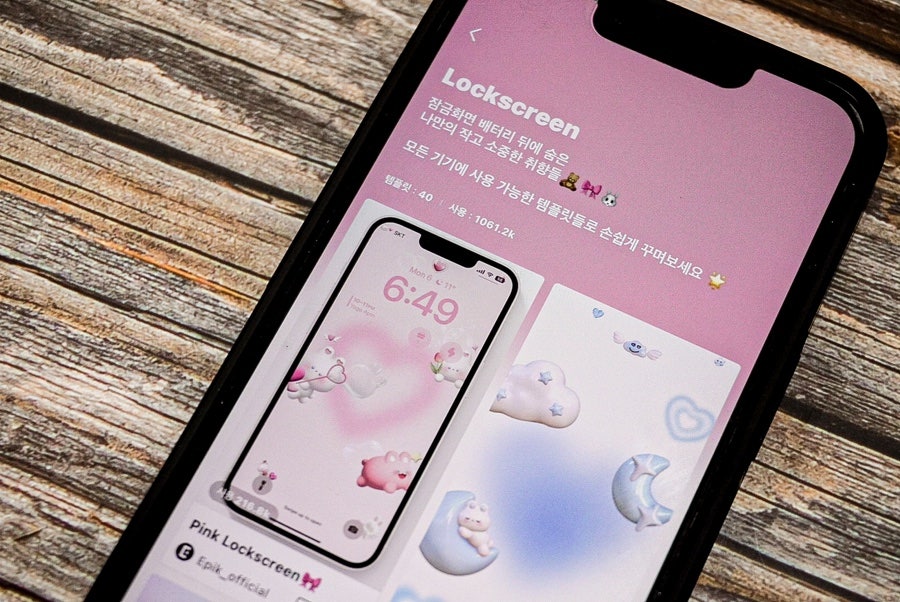
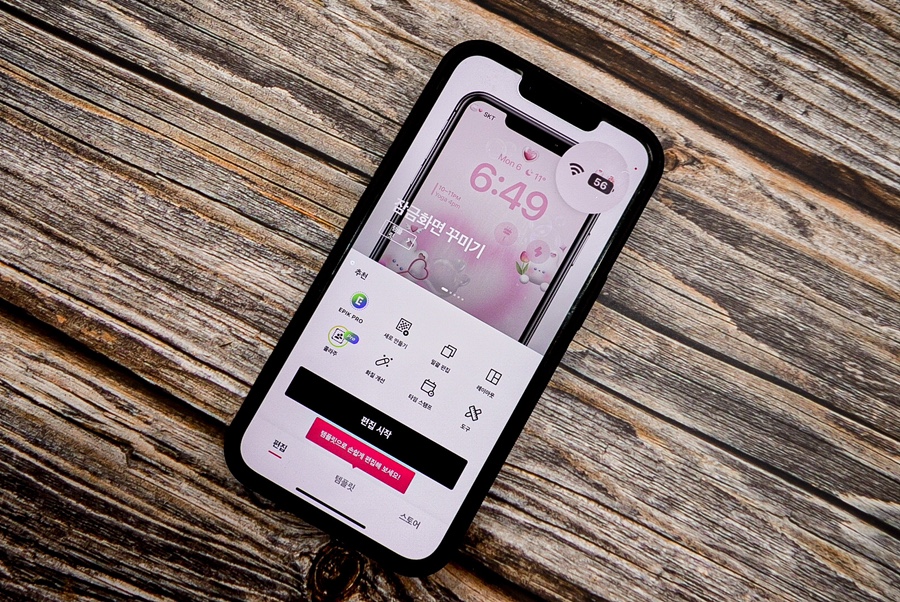
일단 아이폰 배터리 꾸미기 시작하기에 앞서 'EPIK'이라는 앱이 필요하다는 점 참고하고 진행해 주시면 될 것 같은데요. 유료 서비스도 존재하긴 하지만 대부분 무료로 이용할 수 있기 때문에 누구나 부담없이 아이폰 잠금화면이나 홈화면을 취향껏 꾸밀 수 있을 거예요.
해당 앱을 다운로드 받으면 곧바로 앱에 들어오자마자 보이는 것처럼 '잠금화면 꾸미기'가 메인에 떠 있는 걸 발견할 수 있을 거랍니다. '편집 시작'을 통해서 진행해도 되지만, 처음이라면 아예 메인을 통해 들어오는 게 가장 편할 테니 참고해 주세요.
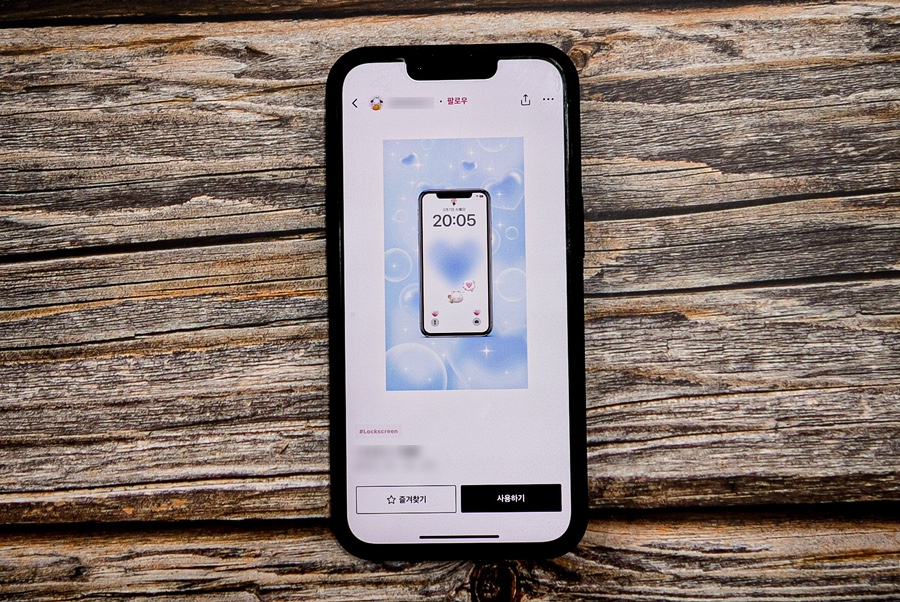
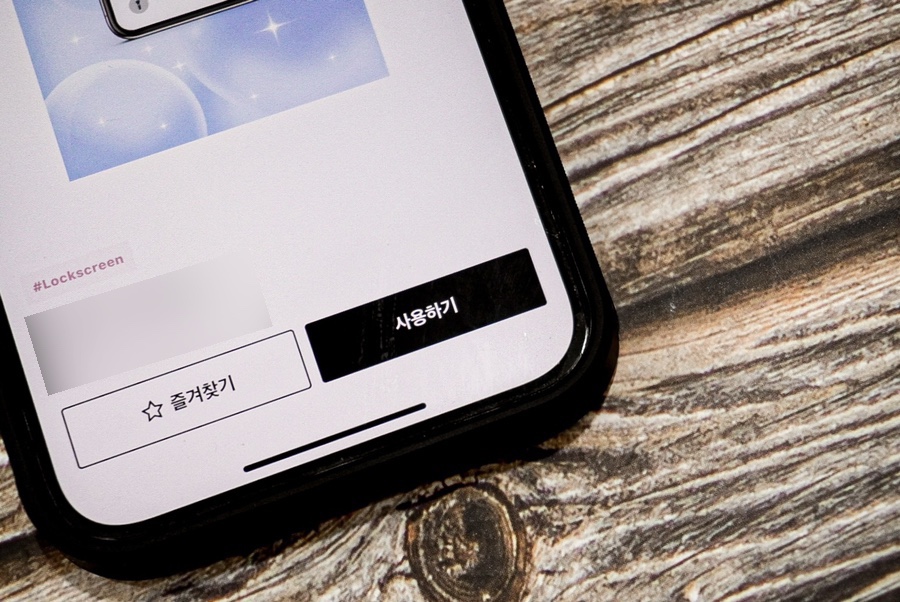
메인을 통해 들어왔을 경우 여러 가지 기본적인 템플릿이 주어지게 되는데요. 이중 제일 마음에 드는 템플릿을 골라 선택하면 상세 정보에 다음과 같이 즐겨찾기와 사용하기 버튼이 뜨게 돼요. 프리뷰를 통해 고른 템플릿이 맞는지 확인한 뒤 '사용하기' 버튼을 눌러 줍니다.
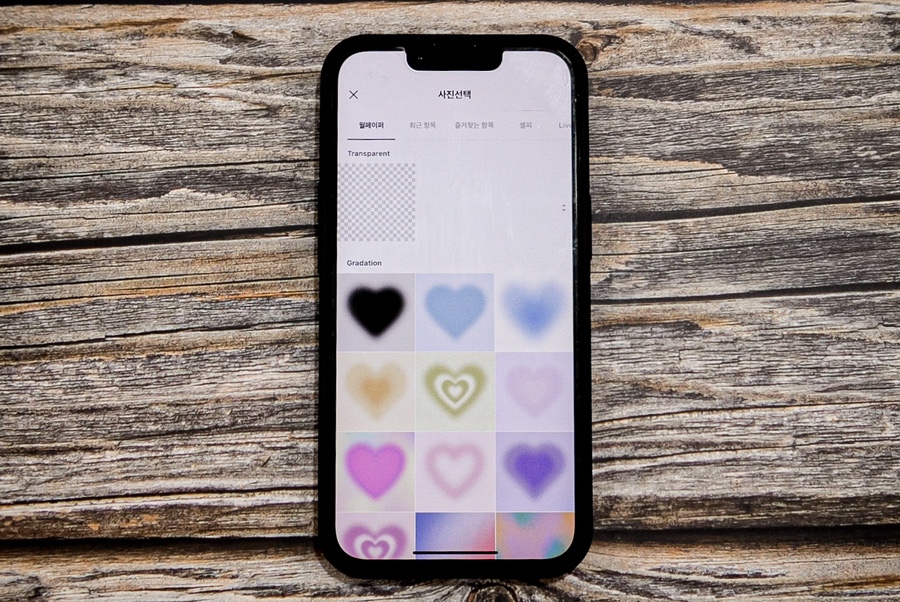
그리고 기본적인 아이폰 잠금화면 꾸미기를 진행할 수 있도록 배경을 선택하게 되어 있는데요. 이때 본인의 갤러리에 있는 사진을 선택해도 되고, 기본적으로 주어지는 월페이퍼를 활용해도 무방하답니다. 저같은 경우 그라데이션 하트 월페이퍼가 예뻐서 해당 월페이퍼로 배터리 꾸미기 할 때 썼어요.
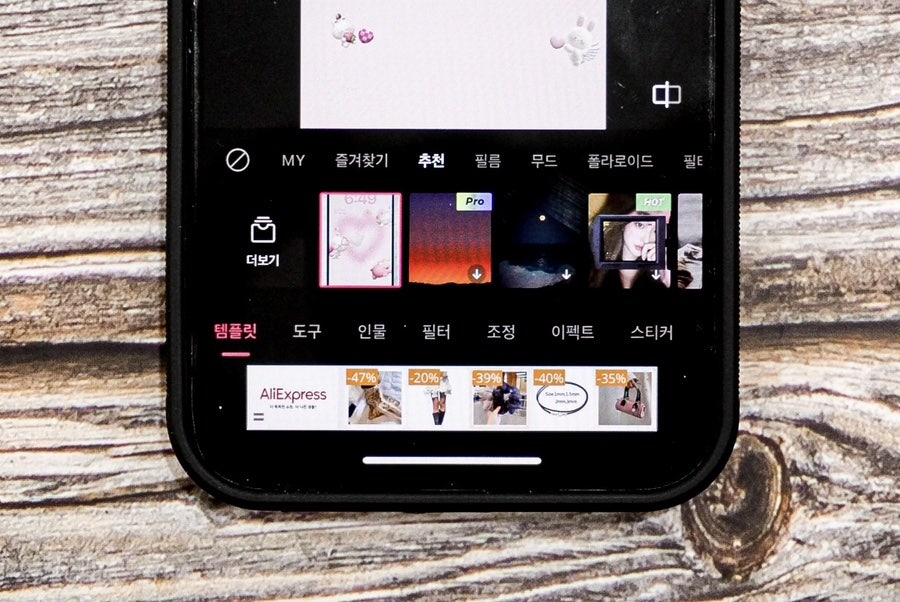
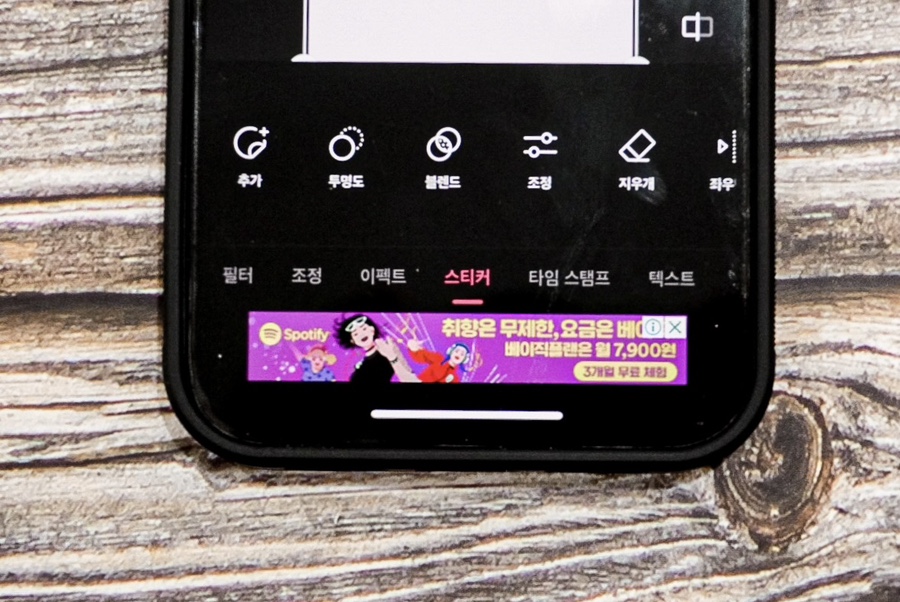
기본적인 배경을 선택했다면 하단의 옵션들 중 아이폰 홈화면 및 잠금화면 꾸미기 하고 싶은 스티커를 골라 주어야겠죠. 우측에서 좌측으로 스크롤하다 보면 바로 '스티커' 옵션이 위치해 있는 걸 발견할 수 있을 거예요.

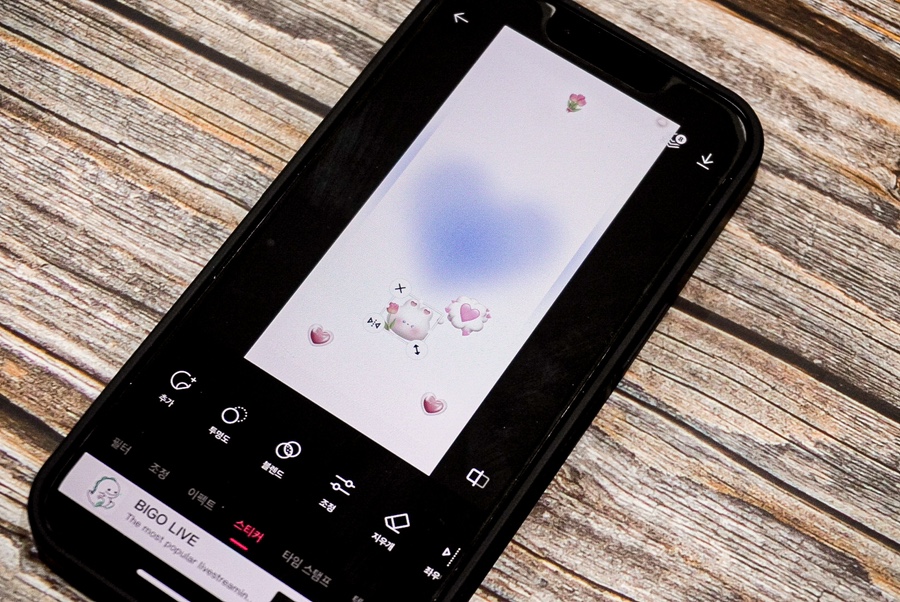
스티커 옵션에서는 기본적으로 귀엽고 사랑스러운 스티커뿐만 아니라 말풍선, 기본 이모지 등 다양한 스티커를 제공해 준답니다. 또는 아이폰 배터리 꾸미기 하면서 마음에 드는 스티커가 없다면 만들어서 사용해도 무방해요. 선택 시 바로 화면에 스티커가 보여지게 되고요.


선택한 스티커는 크기 변경과 위치 변경, 회전 등 자유롭게 형태를 변형하여 사용할 수 있답니다. 에픽 앱 자체가 직관적인 아이콘을 쓰기에 사용 방법이 상당히 쉬워서 누구나 따라 하기에 좋겠더라고요.
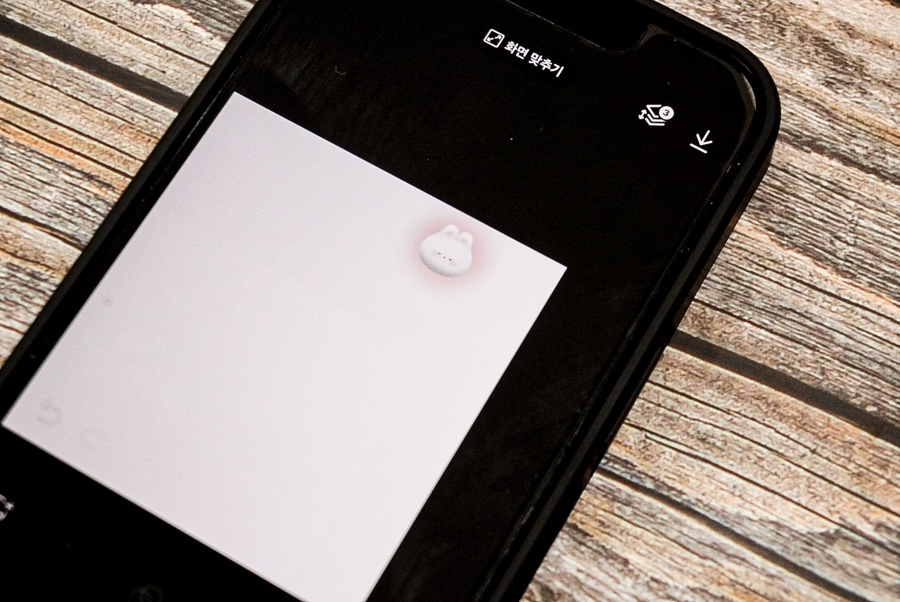
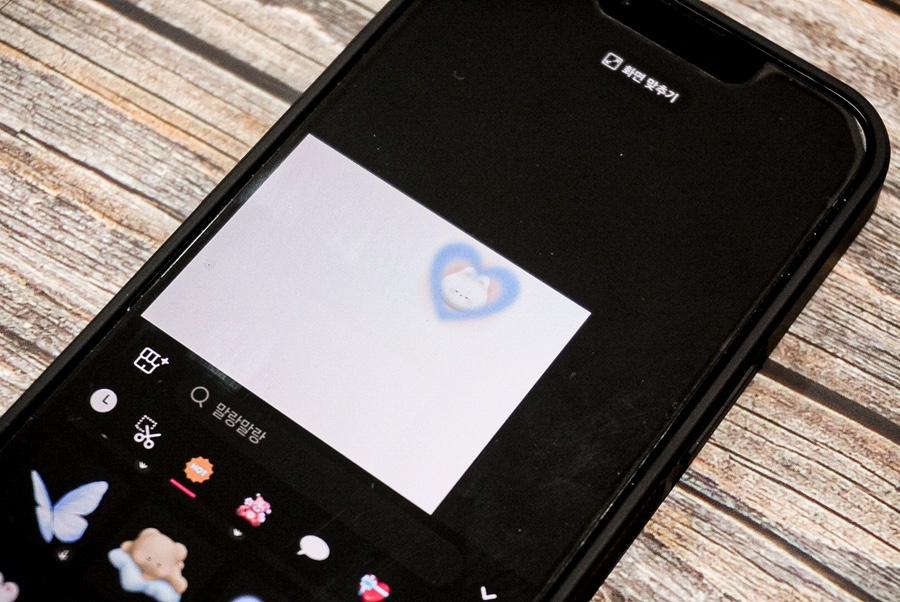
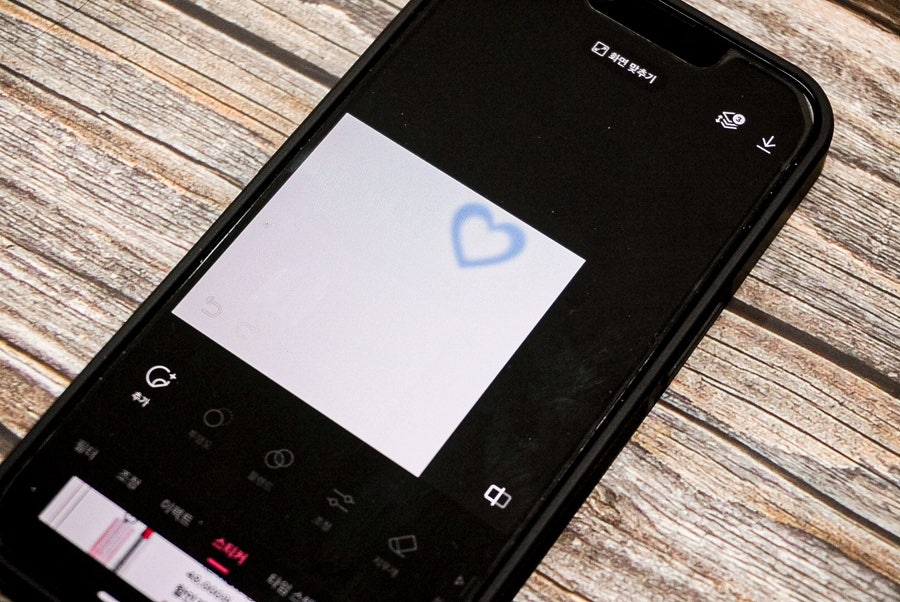
이때 아이폰 배터리 꾸미기 하려면 배경화면 내의 우측 상단 아이콘 부분을 주목해 주어야 하는데요. 제가 고른 기존 템플릿은 해당 템플릿 자체에도 꾸밀 수 있도록 스티커를 붙여 놓았더라고요. 기존 스티커 위에 바꾸고자 하는 스티커를 올리고, 기존 스티커를 지워 주면 아주 쉽게 배터리 잔량표시 부분을 꾸밀 수 있답니다.
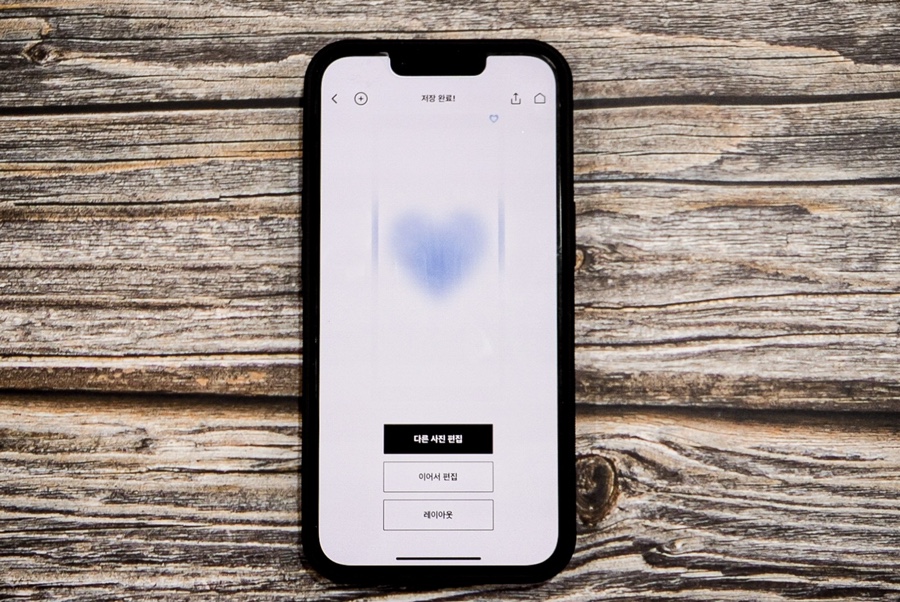
템플릿에 있었던 다른 스티커들을 지워 주니 보다 더 깔끔해진 모습이 보이죠? 저처럼 굳이 다 지우지 않고도 다른 스티커를 추가하거나, 만들어서 꾸며 주면 더욱 독특하게 만들 수 있을 거예요. 다 꾸민 뒤에 저장하고 설정해 주시기만 하면 됩니다.


기종마다 사이즈가 달라서 살짝 크기는 안 맞지만, 나름 귀엽게 아이폰 홈화면 꾸미기에 성공했는데요. 메인의 그라데이션 모양은 유지하면서도 별도로 잔량표시 부분에 아이콘을 넣을 수 있어서 귀여우면서 작고 소중하기까지 하더라고요. 개성에 맞게 본인만의 스티커를 만들거나, 색다른 배경화면과 스티커의 조합으로 만들어 보는 것도 좋을 것 같다는 생각이 들어요.
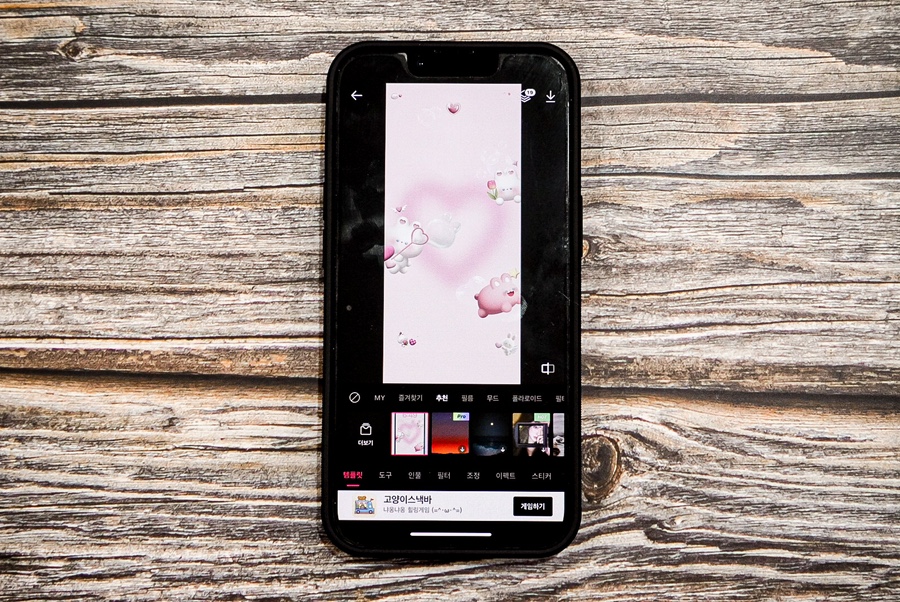
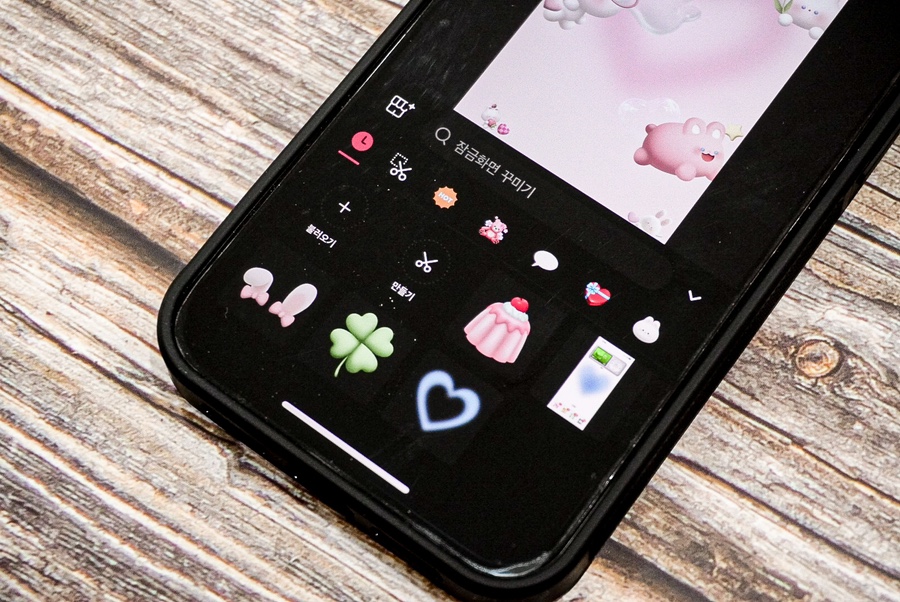
하지만 사이즈가 살짝 안 맞는 부분이 불편하고 감으로 아이폰 배터리 꾸미기 하는 게 어렵다면 활용할 수 있는 팁이 있습니다. 바로 현재 아이폰 화면을 캡처해서 배터리 모양에 맞추는 거예요. 이 방법은 먼저 잠금화면이나 홈화면을 캡처해 준 뒤, 에픽 앱의 스티커 옵션에서 해당 캡처본을 불러와 주기만 하면 돼요.

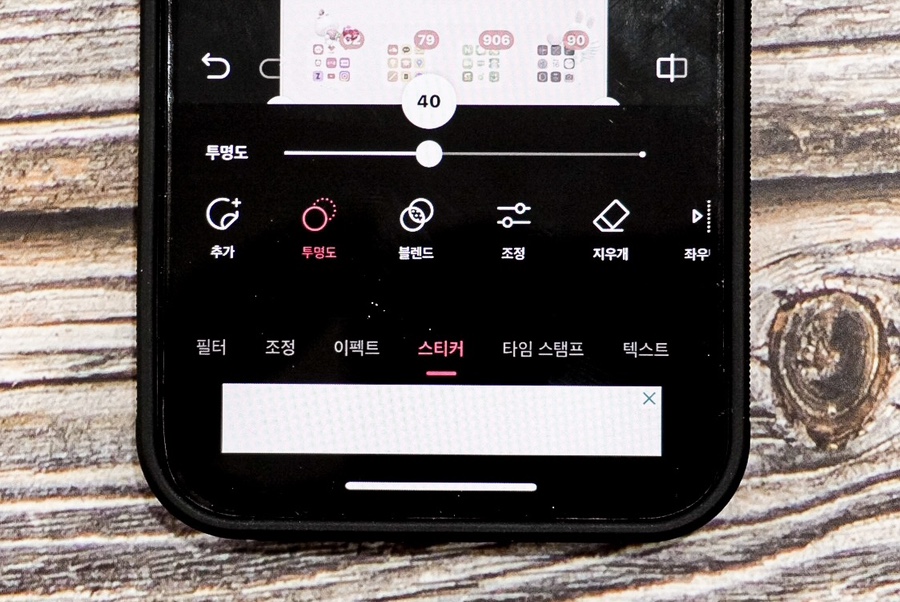

그러면 짐작해서 배터리가 어디 있는지 맞히지 않아도 원하는 위치에 스티커를 배치시킬 수 있습니다. 불러온 캡처본은 스티커 옵션 내의 투명도 조절을 통해 화면에 보이되 기본적인 배경화면이 가려지지 않도록 설정해 주세요.

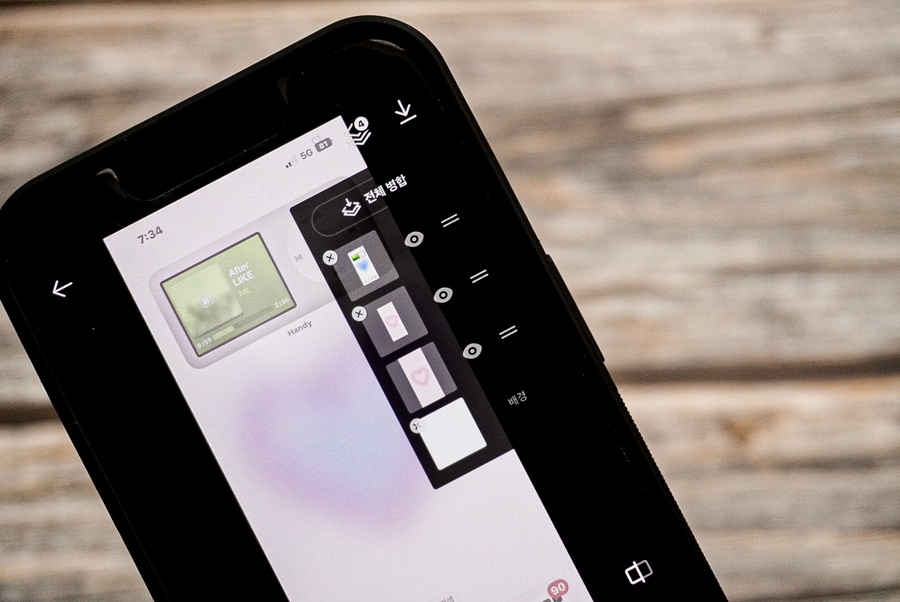
이후 우측 상단을 보면 네모가 겹겹이 쌓인 것처럼 생긴 아이콘이 있는데요. 이 아이콘은 레이어 방식으로 되어 있는 현재 화면의 상태를 보여 주는 옵션이랍니다. 종이를 겹겹이 쌓아 둔 것처럼 배경과 스티커가 순서대로 차곡차곡 쌓여 있다고 이해하면 돼요. 여기서 필요없는 스티커는 지워주고 캡처본과 사용할 배경화면만 남겨 주세요.
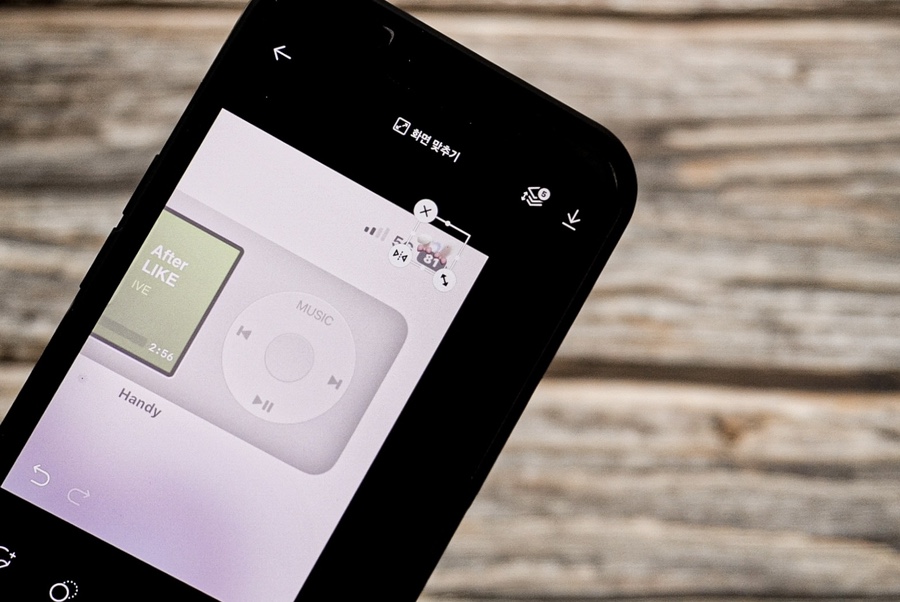
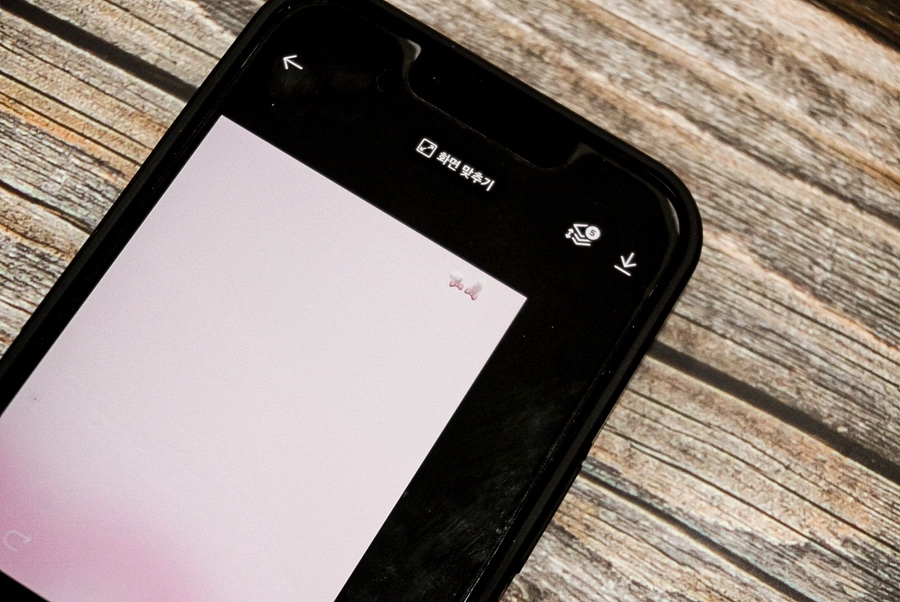
깔끔하게 정리된 상태에서 아이폰 배터리 꾸미기 하고 싶은 스티커를 골라 배터리 잔량표시 부분에 위치를 잘 조절해서 올려 두면 끝! 이전에 레이어 옵션으로 스티커 지웠던 것처럼 캡처본은 배치 후 지워 주거나 눈 모양을 통해 가려 주면 말끔히 사라진답니다. 배치 완료된 배경화면은 저장 버튼으로 저장해 두고요.
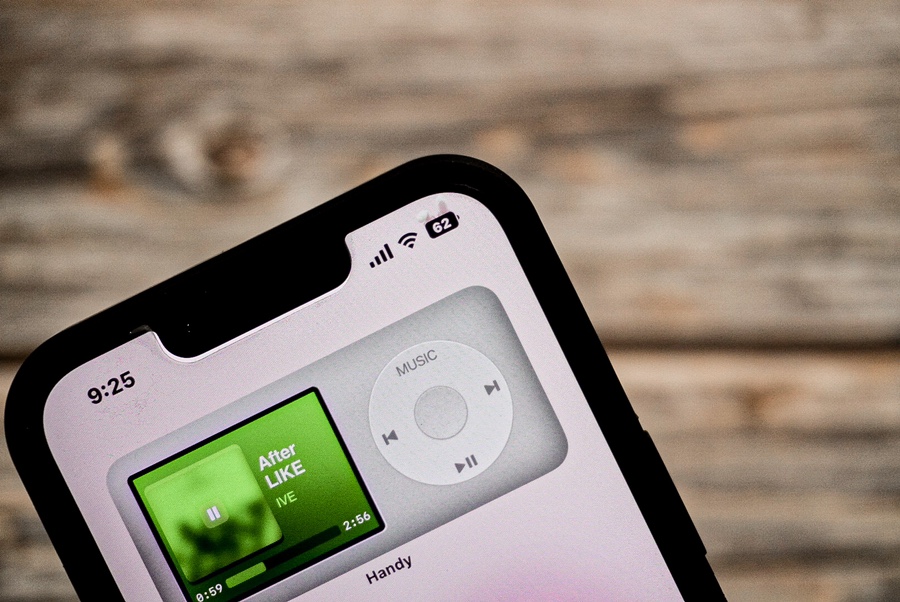
저는 아이폰 홈화면 꾸미기 도전해 봤는데 설정하니 잔량표시 부분에 제가 선택한 토끼귀 모양 스티커가 바로 생기더라고요. 짐작해서 템플릿에 맞게 설정하는 것보단 두 번째로 소개한 방식이 훨씬 쉽고 정확하게 할 수 있는 것 같아요. 배경화면은 배경화면대로 설정하고, 잔량표시는 따로 꾸며주니 더 귀엽고 개성 있어지더라고요. ㅎㅎ
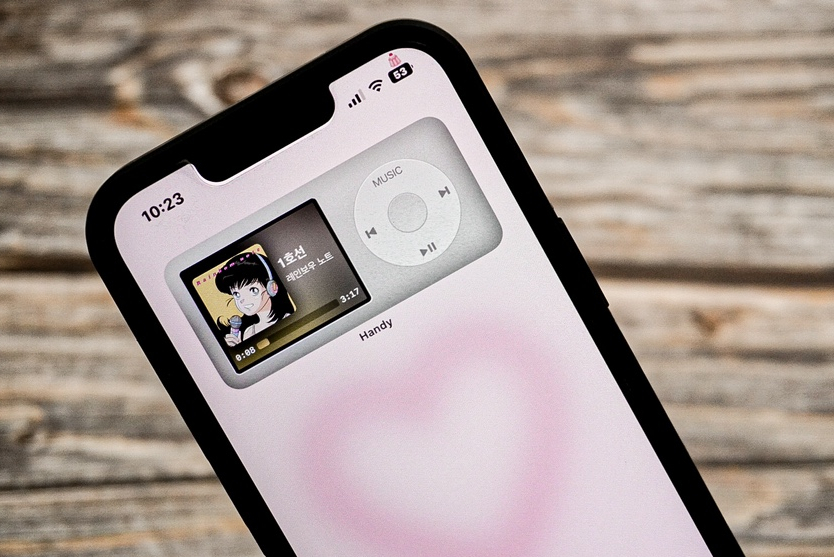
조금만 더 응용해서 쓰면 간단하게 아이폰 홈화면과 잠금화면 꾸미기 할 수 있어 기분 전환 하기에는 제격인 것 같다는 생각이 들어요. 일하다가 머리 식힐 때 스티커 조금씩 변경해서 설정해 두곤 하는데 별건 아니지만 색다르고 기분 좋아지더라고요. 내 스타일과 취향대로 자신만의 배경화면을 만들고 싶은 분들이라면 심심할 때 킬링타임용으로 꼭 해 보셨으면 해요! :)

